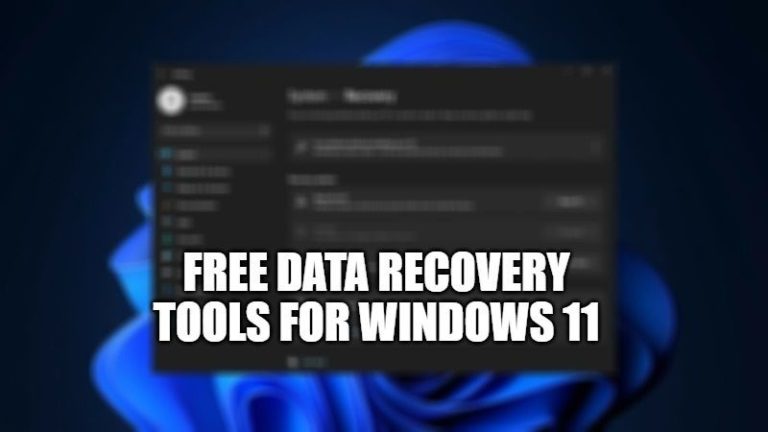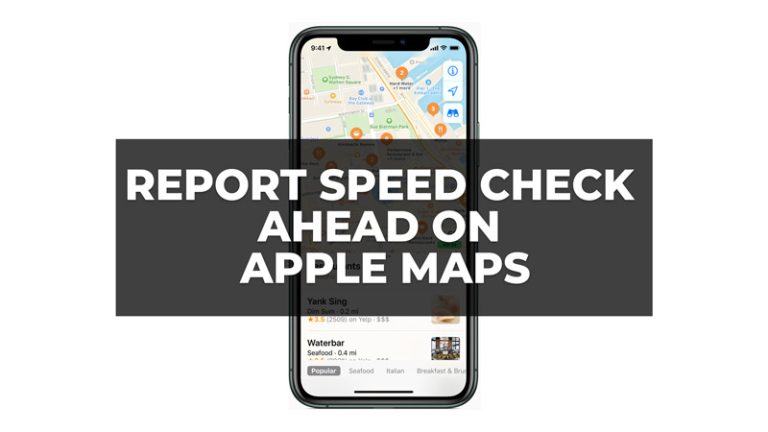Как исправить невозможность ввода в настольном приложении WhatsApp в Windows?
Приложение WhatsApp для ПК — это приложение для Windows. Здесь вы можете запустить свой WhatsApp, и он работает аналогично приложению для Android. Но иногда настольное приложение может создавать проблемы при наборе текста. Итак, в этом руководстве мы объяснили четыре способа, с помощью которых вы можете решить проблему, связанную с невозможностью ввода текста в настольном приложении WhatsApp. Ошибка может быть связана с устаревшей версией приложения или слабым сетевым подключением. Какой бы ни была причина, давайте теперь перейдем к решениям, чтобы решить эту проблему.
Четыре способа исправить ошибку, связанную с невозможностью ввода текста в настольном приложении WhatsApp
Есть много способов, которыми мы можем исправить настольное приложение WhatsApp для повторного использования приложения. Здесь мы объяснили четыре решения, с помощью которых вы можете решить проблему с вводом текста в настольном приложении WhatsApp. Давайте разберемся в них подробно.
Переустановите приложение
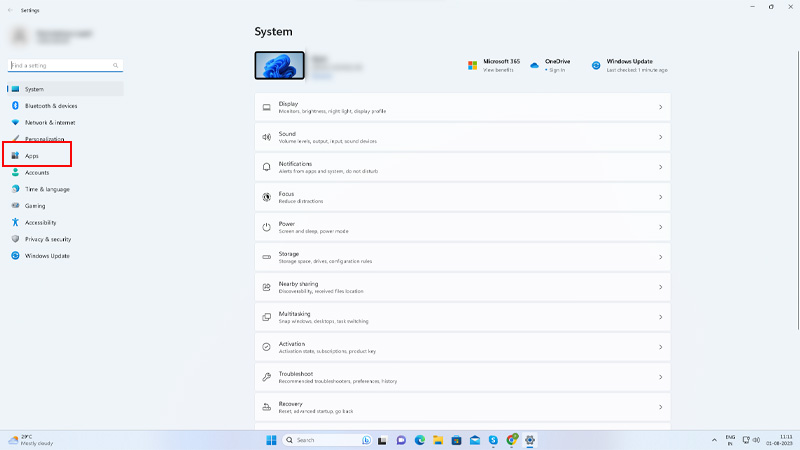
Один из способов решить эту проблему — переустановить приложение в Windows. Чтобы переустановить приложение на свой компьютер, выполните следующие действия:
- Сначала нажмите кнопку «Пуск» и перейдите в «Настройки».
- Затем нажмите «Приложения» и нажмите «Установленные приложения».
- Теперь прокрутите вниз и нажмите на три вертикальные точки рядом с WhatsApp.
- Затем нажмите «Удалить». Следуйте инструкциям на экране, чтобы удалить приложение с вашего ПК.
- Теперь, чтобы установить приложение обратно на свой компьютер, перейдите в Официальный WhatsApp Веб-сайт.
- Затем нажмите кнопку «Загрузить» в правом верхнем углу.
- После загрузки приложения нажмите на загруженный файл.
- Наконец, установите приложение, следуя инструкциям на экране. Теперь войдите в систему, указав свои данные WhatsApp, и вы снова сможете использовать приложение на своем ПК.
Это переустановит приложение на вашем ПК, а затем вы сможете проверить, устранена ли ошибка. Если нет, вы можете попробовать другие методы, приведенные ниже, чтобы решить проблему с набором текста в приложении WhatsApp.
Обновите приложение WhatsApp
Если переустановка не работает, можно проверить наличие обновлений, если они есть. Чтобы проверить наличие обновлений для настольного приложения, вы можете выполнить шаги, указанные ниже:
- На своем ПК перейдите в приложение WhatsApp и нажмите на три точки в правом верхнем углу, чтобы открыть меню.
- Теперь нажмите на опцию «Настройки».
- Затем перейдите в «Справка» и нажмите «Проверить наличие обновлений».
- Если есть какое-либо обновление, нажмите «Обновить» и следуйте инструкциям, чтобы завершить процесс обновления.
- Наконец, ваше приложение WhatsApp для рабочего стола обновлено.
Таким образом, проверьте, решена ли проблема, а затем вы можете использовать приложение. Но если проблема все еще не решена, вы можете проверить два других способа решения проблемы.
Сбросить настройки приложения

Другой способ решить эту проблему — сброс настроек приложения WhatsApp в Windows. Чтобы сбросить настройки в Windows, вы можете пройти следующие шаги:
- Во-первых, перейдите в меню «Настройки» на вашем ПК.
- Теперь нажмите «Приложения» и перейдите к «Установленные приложения на вашем ПК».
- Затем прокрутите вниз, чтобы найти приложение WhatsApp. Теперь нажмите на три вертикальные точки рядом с приложением WhatsApp.
- Теперь нажмите на опцию «Дополнительные настройки». Прокрутите вниз и нажмите Восстановить.
- Теперь закройте и снова откройте WhatsApp и посмотрите, устранена ли проблема. Если нет, нажмите «Сброс» в меню «Дополнительные настройки».
- Наконец, следуйте инструкциям на экране, и это решит проблему с набором текста в WhatsApp.
После того, как вы попробуете эти решения, если ошибка не исчезнет, вы можете попробовать последний способ исправить проблему с набором текста в WhatsApp.
Проверить подключение к Интернету/Wi-Fi

Если приведенные выше решения не работают, вы можете проверить наличие подключения к Интернету / Wi-Fi на вашем устройстве. Чтобы устранить неполадки или проверить соединение, вы можете перейти в «Настройки»> «Система»> «Устранение неполадок»> «Другие средства устранения неполадок»> «Выбрать подключения к Интернету»> нажать «Запустить средство устранения неполадок». Это устранит проблемы с подключением к Интернету или Wi-Fi на вашем ПК, а затем вы сможете открыть приложение WhatsApp в Windows, чтобы проверить, решена ли проблема.
Это были четыре решения для исправления того, что вы не печатаете в настольном приложении WhatsApp в Windows. Если проблема не устранена, вы можете попытаться связаться со службой поддержки WhatsApp и решить проблему. Чтобы узнать больше о Windows или WhatsApp, вы можете прочитать эти руководства — Использование общего доступа к экрану WhatsApp в Windows 11 или Исправление ограниченной скорости Интернета в Windows 11.